
Inhaltsverzeichnis:
- Autor John Day [email protected].
- Public 2024-01-30 07:15.
- Zuletzt bearbeitet 2025-01-23 12:52.

Kürzlich habe ich bei Scouts am Game Design Merit Badge gearbeitet. Für eine der Anforderungen habe ich dieses Spiel mit Arduino gebaut, das auf dem LED Rocker Game basiert. Der Punkt des Spiels ist es, die höchstmögliche Anzahl von Punkten zu erzielen. Zu Beginn des Spiels müssen Sie die Taste zum Starten drücken, dann wird ein Pfeil in der Mitte des Bildschirms angezeigt. Darunter befindet sich ein weiterer Pfeil, der sich über den Bildschirm bewegt. Wenn die Pfeile übereinstimmen, müssen Sie die Taste drücken und gedrückt halten, bis die grüne LED aufleuchtet. Sie erhalten dann einen Punkt und das Spiel wird schneller.
Lieferungen
- Arduino Uno oder Nano
- Steckbrett (klein, wenn Sie Arduino Uno verwenden, mittel, wenn Sie Arduino Nano verwenden)
- 16x2 LCD-Bildschirm kompatibel mit Arduino
- Eine rote und eine grüne LED (je eine)
- Ein Druckknopfschalter
- Steckbrettdrähte
- Ein 10-Kilo-Ohm-Widerstand
- Ein Potentiometer
- Zwei 220-Ohm-Widerstände (je nach Typ benötigen Sie möglicherweise einen weiteren für Ihren LCD-Bildschirm)
- Optional: 3D-Drucker, um eine Hülle für das Spiel zu erstellen
Schritt 1: Löten Sie den Taster und die LEDs


Schneiden Sie einige Steckbrettdrähte auf und löten Sie sie an den Druckknopf und die LEDs. Sie können eine gemeinsame Masse für die LEDs herstellen.
Schritt 2: Optional: Hülle für das Spiel
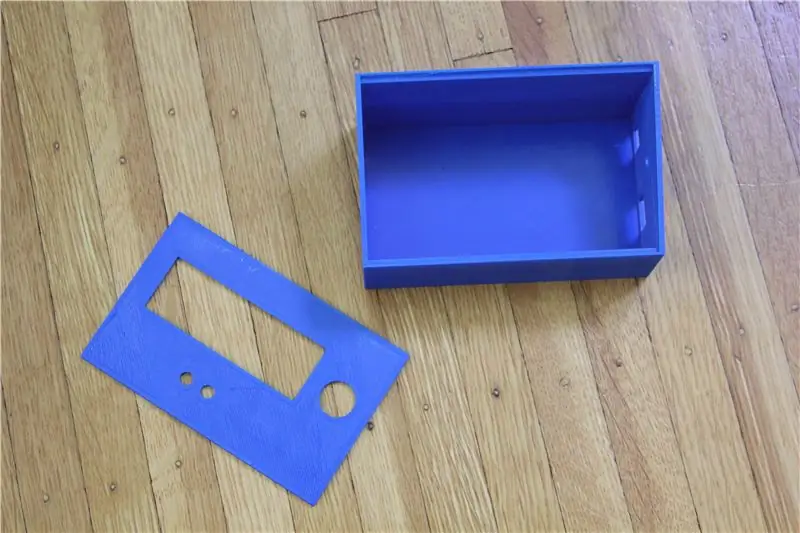
Hier sind die Dateien für eine 3D-gedruckte Hülle für dieses Spiel.
Dies wurde ursprünglich für den Arduino Uno entwickelt, kann aber mit einem Nano verwendet werden.
Schritt 3: Verbinden Sie den Rest der Schaltung
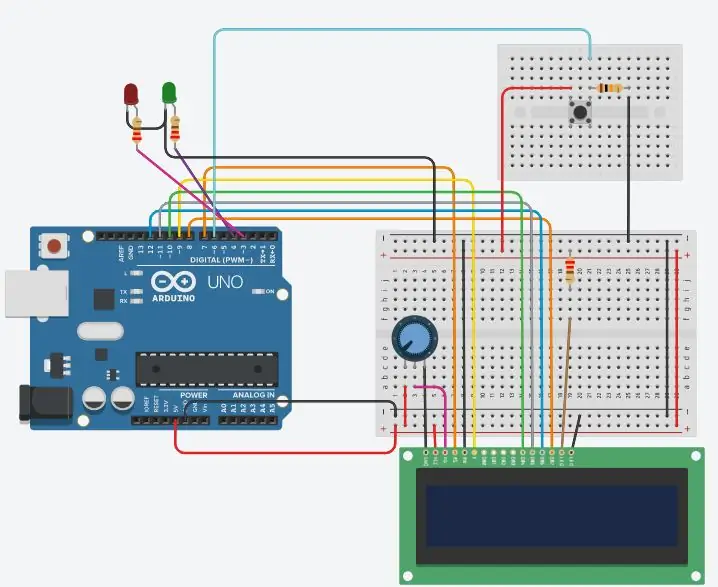


Schließen Sie den Rest der Schaltung anhand des Schaltplans an.
Die Anschlüsse sind:
- Arduino 5v zu Steckbrett + und Arduino GND zu Steckbrett -
- LED-Gemeinschaftsmasse zu Steckplatinenmasse
- Rote LED an Pin 3 und grüne LED an Pin 4
- Steckbrett + zum Knopf und die andere Seite des Knopfes zu Pin 6 und Masse
- Steckbrett + an Potentiometer-Klemme 1 und Potentiometer-Klemme 2 an LCD-Masse
- Steckbrett + zu LCD VCC
- Potentiometerwischer (mittlerer Pin) zum LCD-Kontrastpin
- LCD Register Select Pin zu Arduino Pin 7
- LCD-RW-Pin zum Steckbrett -
- LCD E auf Arduino-Pin 9
- LCD D4 auf Arduino-Pin 10
- LCD D5 auf Arduino-Pin 11
- LCD D6 auf Arduino-Pin 12
- LCD D7 auf Arduino-Pin 8
- LCD-LED + zum Steckbrett +, LCD-LED - zum Steckbrett -
Schritt 4: Der Code
Laden Sie den Code auf den Arduino hoch.
Fühlen Sie sich frei, den Code zu ändern, wenn Sie möchten, es ist ein ziemlich einfaches Programm.
Schritt 5: Spielen Sie das Spiel



Drücken Sie die Taste, wenn sich der Zeiger in der Mitte befindet, und halten Sie sie gedrückt, um das grüne Licht aufleuchten zu lassen und zur nächsten Ebene zu gelangen.
Vielen Dank für das Auschecken dieses Instructable! Wenn es Ihnen gefallen hat, erwägen Sie bitte, für mich in der 1.000. Herausforderung zu stimmen.
Für diejenigen, die sich wundern, ist der Titel wie eine Zeile Arduino (C++)-Code formatiert.
